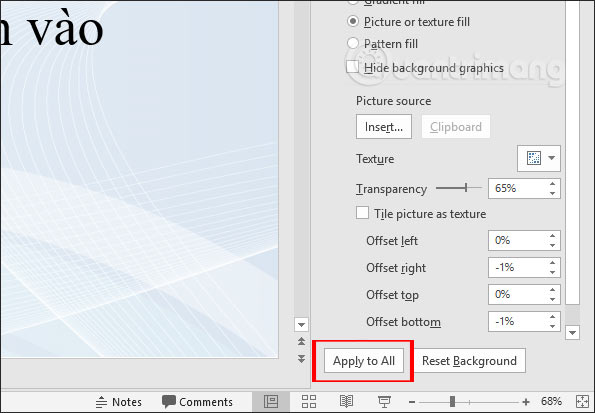Bước 1:
Tại slide đầu tiên trong PowerPoint, chúng ta click chuột phải để hiển thị menu tùy chọn, nhấn Format Background.
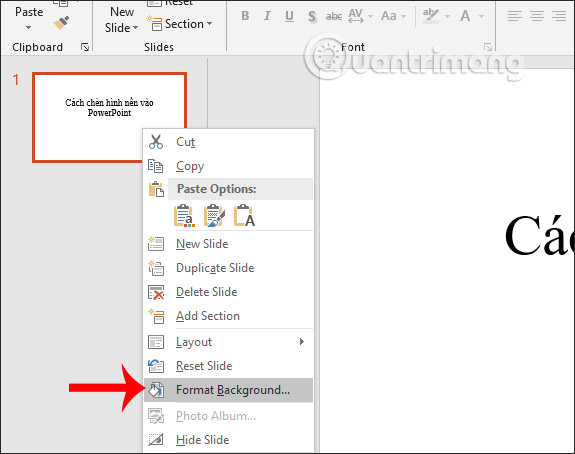
Bước 2:
Hiển thị khung bên phải màn hình với các thiết lập khác nhau để chèn hình nền cho slide. Tại đây chúng ta sẽ nhấn vào mục Picture or texture fill sau đó chọn nút Insert bên dưới để chọn hình nền muốn chèn cho slide.
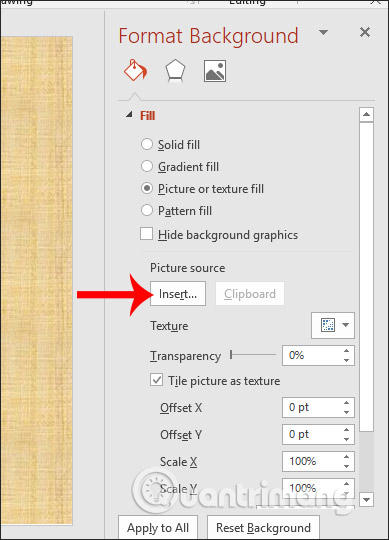
Bước 3:
Lúc này hiển thị giao diện chọn nơi lấy hình nền cho slide. Với bản PowerPoint 2016 trở đi thì tùy chọn nơi lấy hình sẽ gồm ảnh có trong máy tính (From a File), ảnh trực tuyến (Online Picture) hay sử dụng icon (From Icons).
Với bản Office 2017 trở xuống thì chỉ có lựa chọn lấy ảnh từ trong máy tính mà thôi.
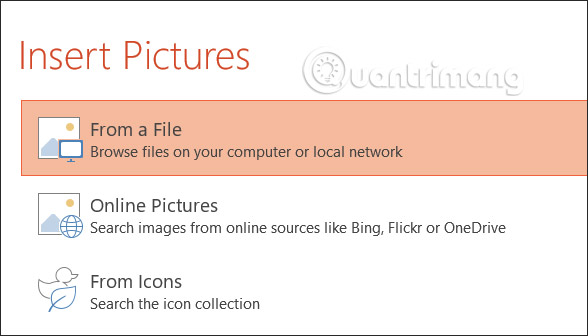
Với tùy chọn tìm ảnh trực tuyến chúng ta có rất nhiều chủ đề khác nhau để bạn lựa chọn.
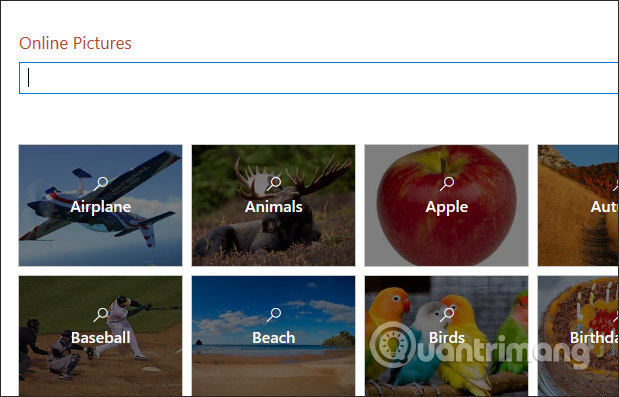
Phần Icon cũng có nhiều chủ đề khác nhau theo danh sách menu bên trái giao diện.
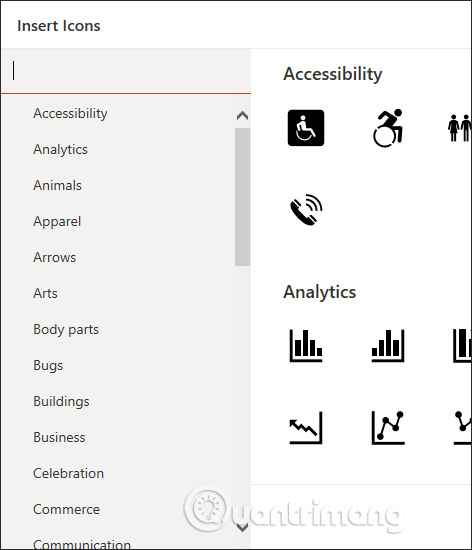
Bước 4:
Nhấn chọn vào hình ảnh muốn dùng rồi nhấn nút Insert bên dưới.
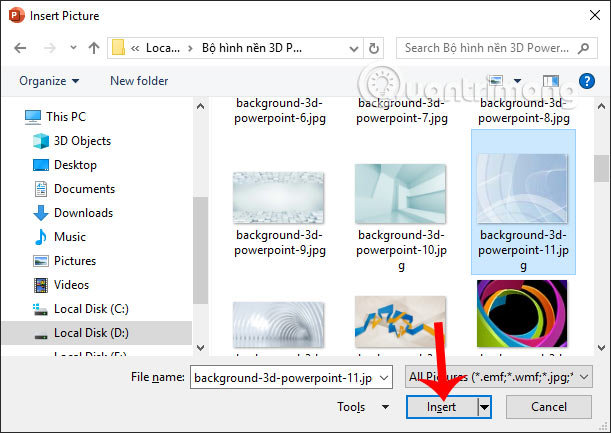
Kết quả hình nền đã được chèn cho slide PowerPoint.
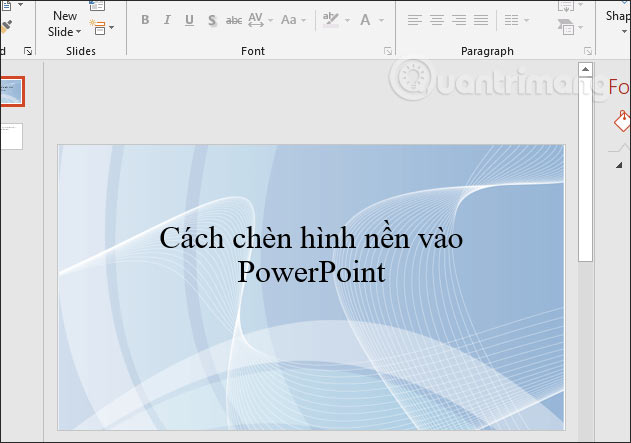
Bước 5:
Tiếp đến chúng ta sẽ tiến hành chỉnh sửa lại hình nền slide đã chèn. Cũng tại khung Format Background, phần Transparency dùng để làm mờ ảnh nền trong PowerPoint. Bạn kéo mốc về bên phải thì tăng % độ làm mờ hình nền. Hoặc tự điền % vào khung bên cạnh.
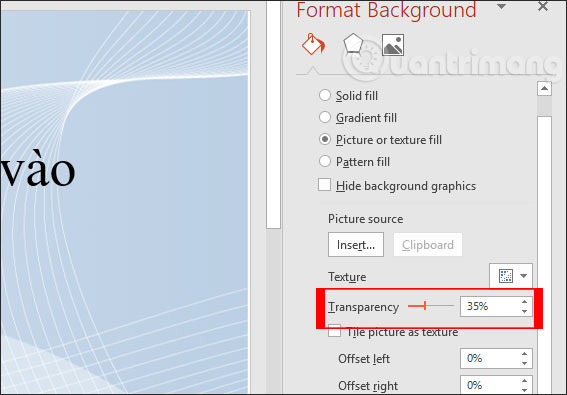
Khi đó hình nền được làm mờ như hình bên dưới. Kiểu làm mờ hình nền sẽ làm nổi bật nội dung trong slide, nếu trường hợp bạn muốn giảm tông của hình nền do có màu sặc sỡ.
Bên dưới các tùy chọn Offset Left, Offset right, Offset Top, Offset Bottom để thay đổi vị trí hình ảnh trong slide.
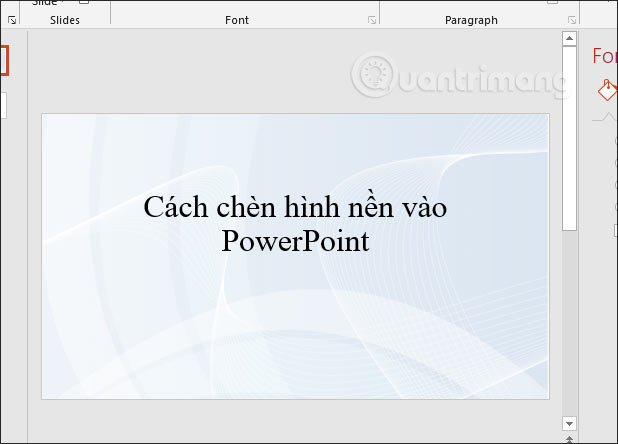
Bước 6:
Nhấn tiếp Enter để tạo các slide mới. Nếu bạn muốn áp dụng hình ảnh này cho toàn bộ slide trong bài thuyết trình thì nhấn Apply to All. Mọi thiết lập về hình nền ở slide đầu tiên đều được áp dụng xuống những slide khác bao gồm độ mờ đã thiết lập.
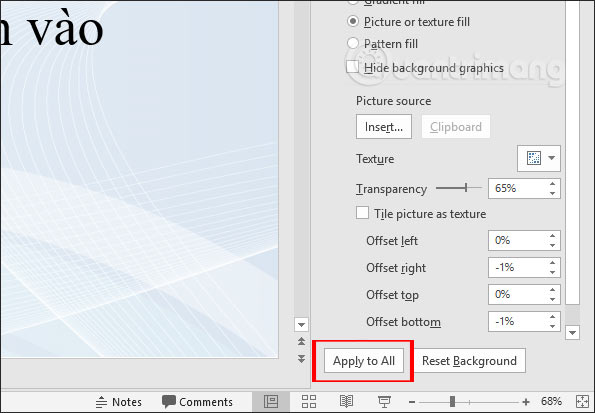
Kết quả chúng ta đã được hình nền chèn vào các slide như dưới đây.
Tuy nhiên nếu bài thuyết trình có nhiều slide thì bạn không nên áp dụng chỉ 1 hình nền cho toàn bộ slide vì sẽ gây nhàm chán cho bài thuyết trình và có thể không phù hợp với bố cục slide khi chúng ta chèn nội dung. Việc cuối cùng đó là bạn chèn nội dung cho từng slide là xong.